Слайд 2Вводите секретный пароль
Затем, введите Ваш пароль и нажмите «ВХОД»
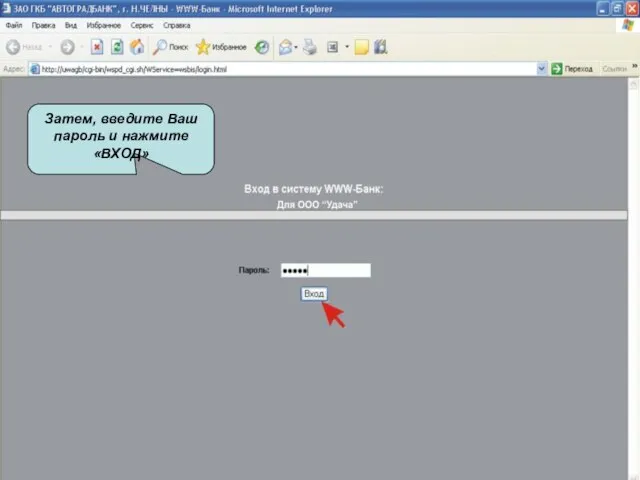
Слайд 3В данном окне показываются вся информация о счете.
С левой стороны отображено меню.
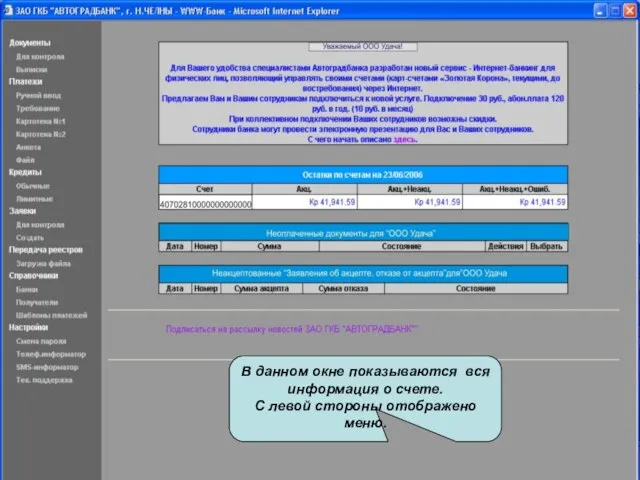
Слайд 4Для ввода платежного поручения нажмите на ссылку «Ручной ввод»
Для ввода платежного поручения
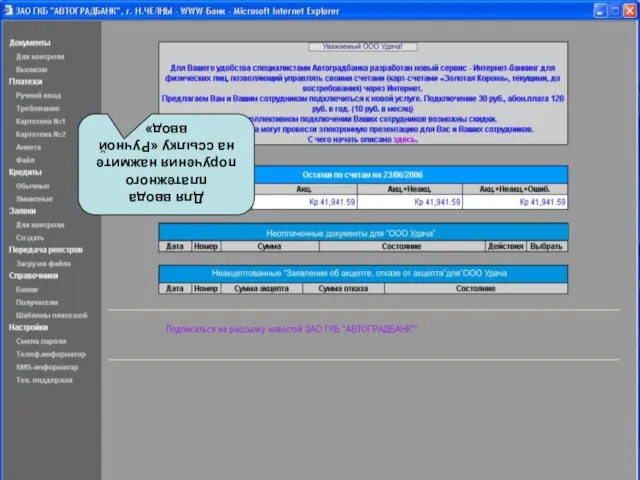
нажмите на ссылку «Ручной ввод»
Слайд 5Для оплаты нажмите кнопку «Дальше»
Для оплаты нажмите кнопку «Дальше»
Стандартное платежное
поручение для
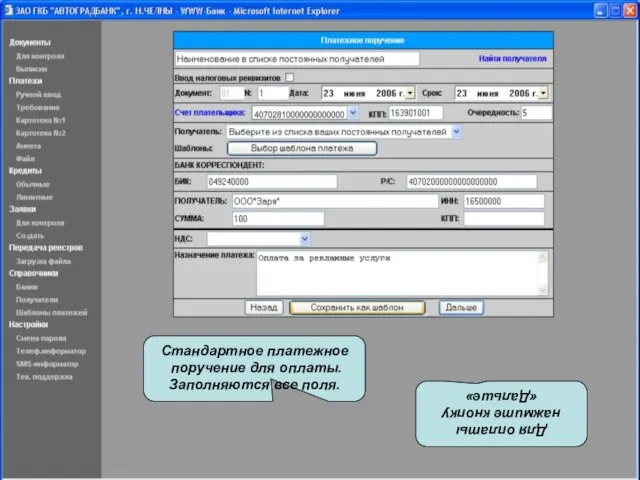
оплаты.
Заполняются все поля.
Слайд 6Проверьте правильность заполнения
Для оплаты нажмите «Выполнить»
Проверьте правильность заполнения
Для оплаты нажмите
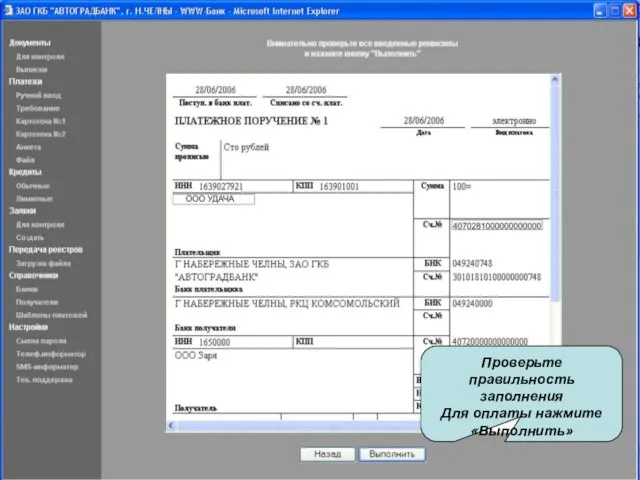
«Выполнить»
Слайд 7Нажав на ссылку «Выписки», Вы можете просмотреть документы за определенный период
Нажав на
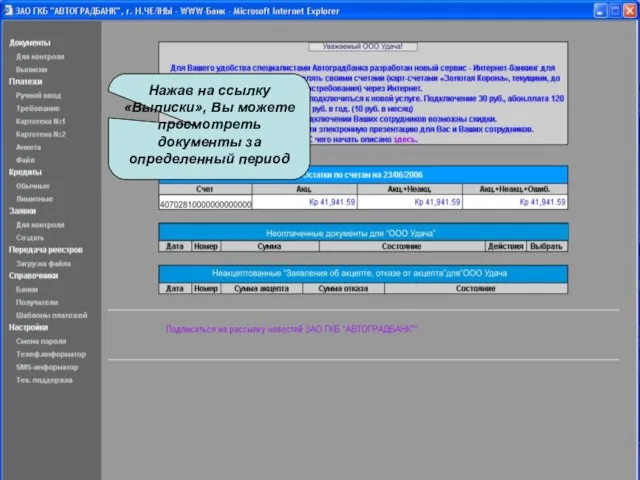
ссылку «Выписки», Вы можете просмотреть документы за определенный период
Слайд 8Выберите нужный Вам период и нажмите «Выполнить»
Выберите нужный Вам период и нажмите
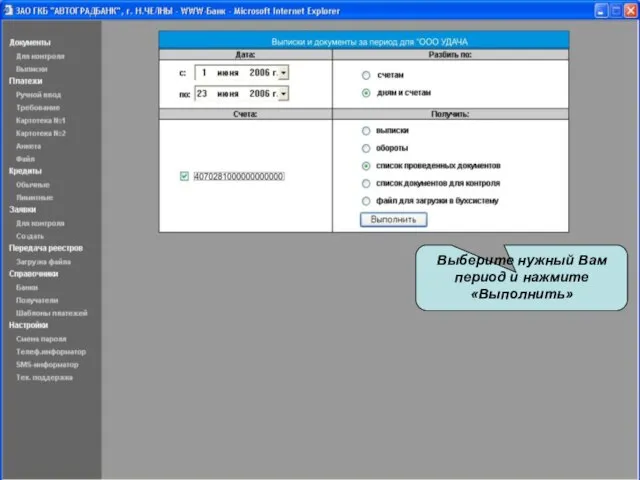
«Выполнить»
Слайд 9В появившемся окне Вы можете просмотреть Ваши платежи за выбранный период времени
В
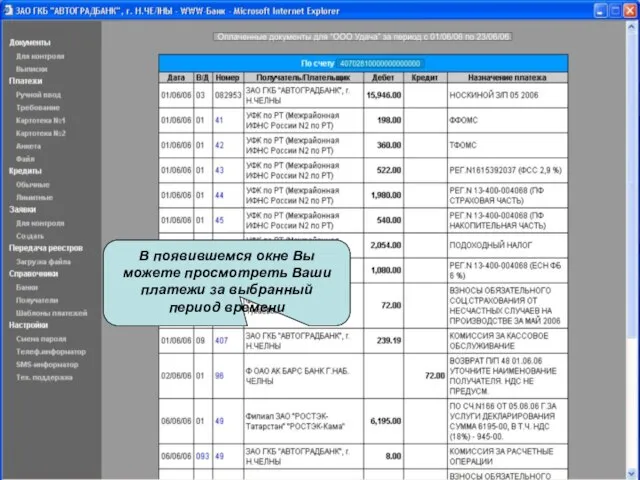
появившемся окне Вы можете просмотреть Ваши платежи за выбранный период времени
Слайд 10Вы можете выставить платежное требование для клиента который пользуется системой «WWW- Банк»
Вы

можете выставить платежное требование для клиента который пользуется системой «WWW- Банк»
Слайд 11Нажав ссылку «Картотека №1», Вы можете провести заявку об отказе от акцепта
Нажав
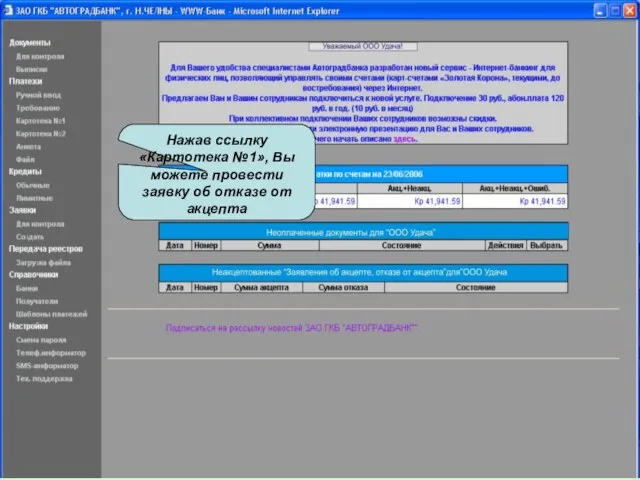
ссылку «Картотека №1», Вы можете провести заявку об отказе от акцепта
Слайд 12Нажав ссылку «Картотека №2», Вы можете просмотреть документы на картотеке №2
Нажав ссылку
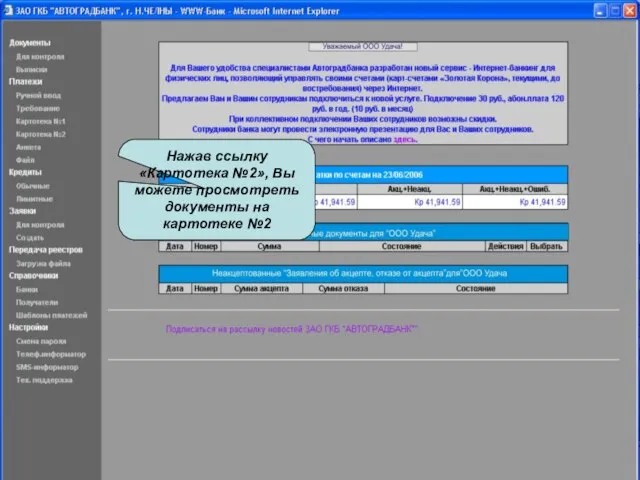
«Картотека №2», Вы можете просмотреть документы на картотеке №2
Слайд 13Нажав на раздел «Кредиты», Вы можете просмотреть информацию по своим кредитным договорам
Нажав
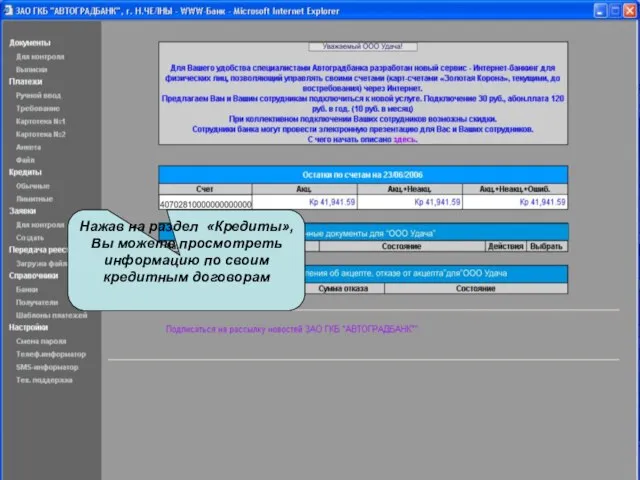
на раздел «Кредиты», Вы можете просмотреть информацию по своим кредитным договорам
Слайд 14Нажав на раздел «Банки», Вы сможете найти реквизиты нужного Вам банка.
Нажав на
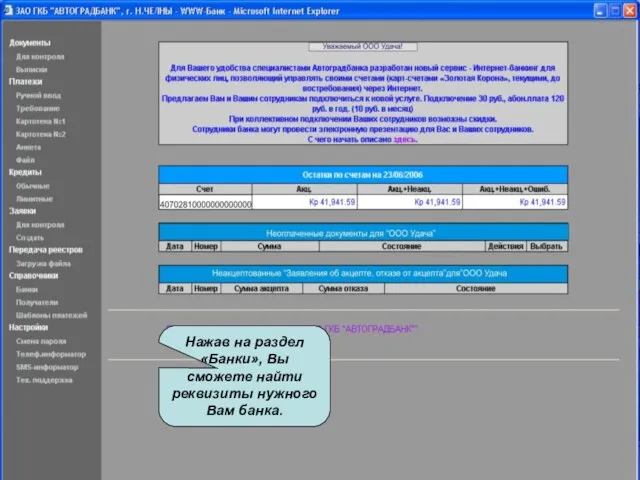
раздел «Банки», Вы сможете найти реквизиты нужного Вам банка.
Слайд 15Для этого введите имеющиеся у Вас реквизиты нажмите «Поиск».
Для этого введите имеющиеся
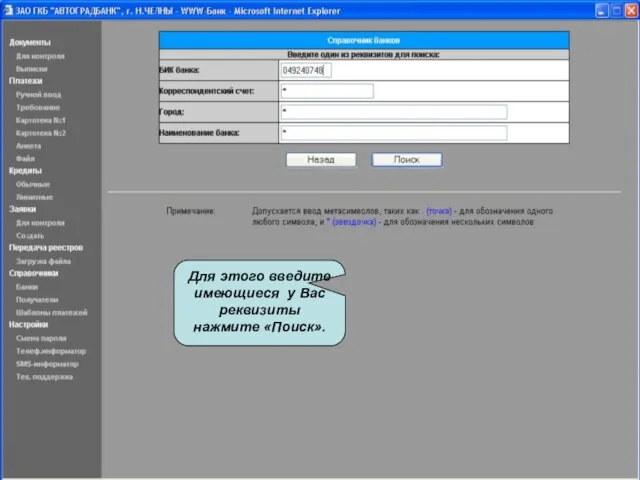
у Вас реквизиты нажмите «Поиск».
Слайд 16На экране появится информация о необходимом Вам банке.
На экране появится информация о
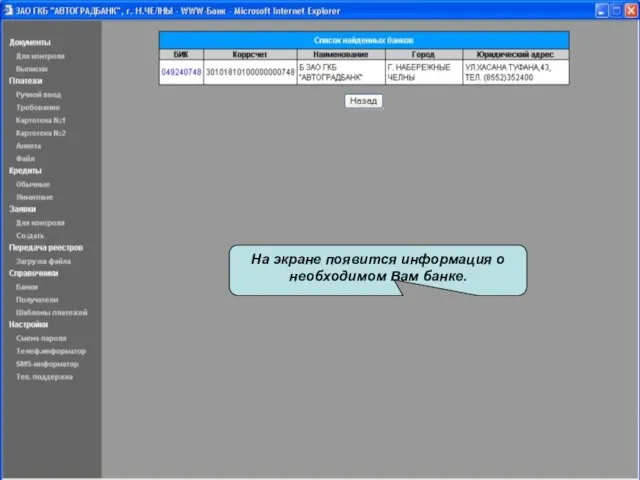
необходимом Вам банке.
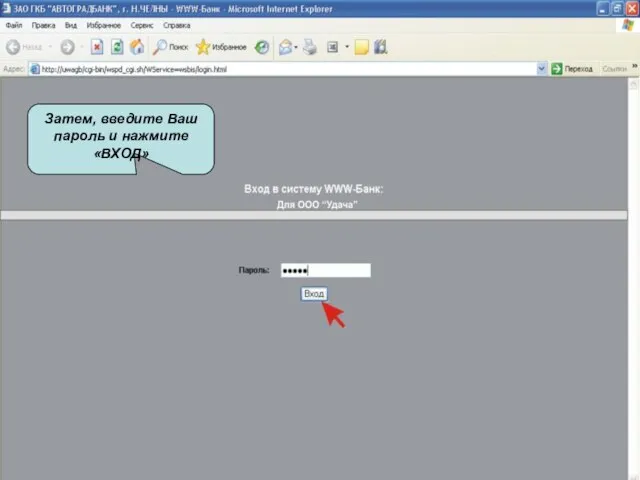
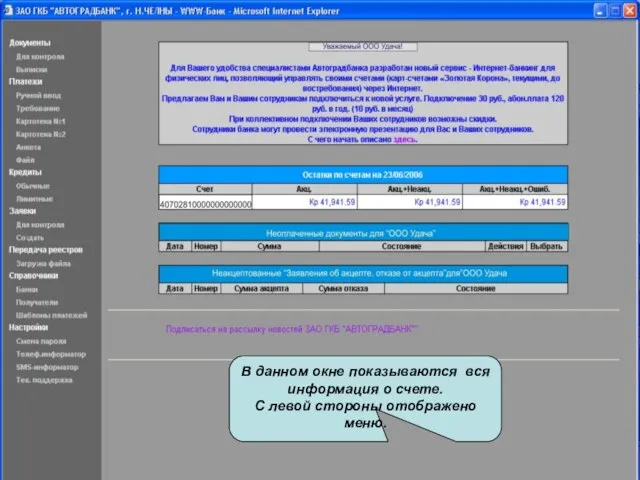
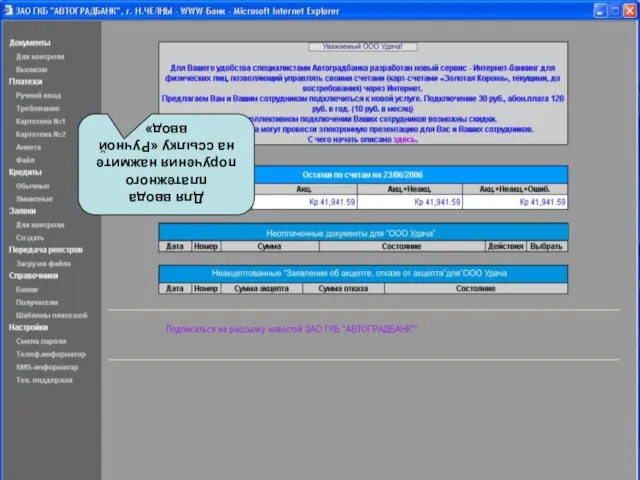
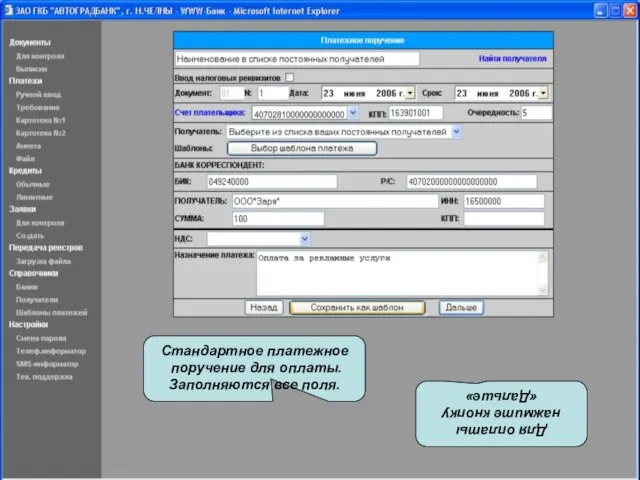
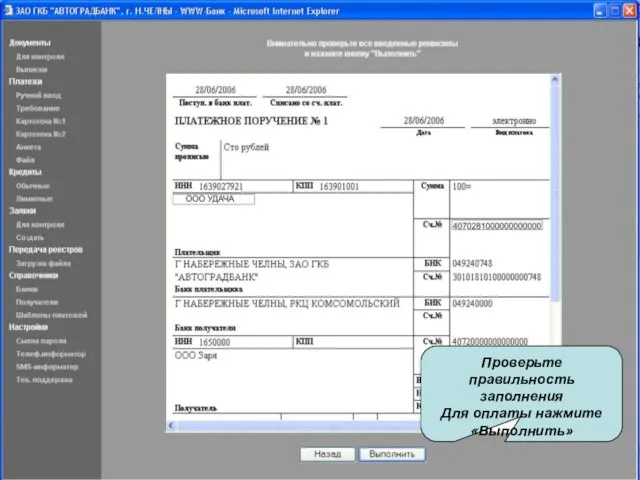
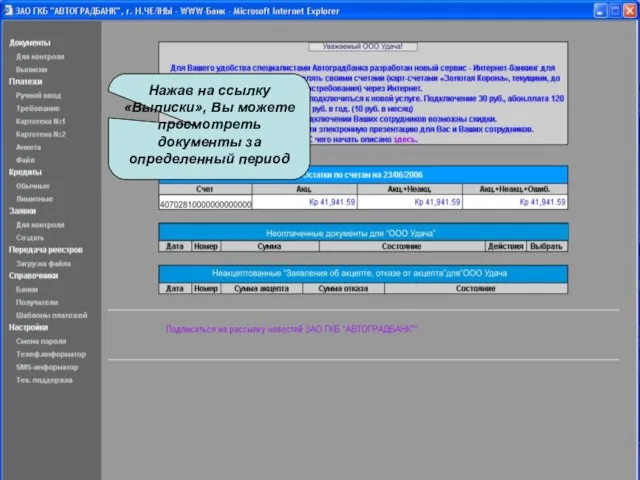
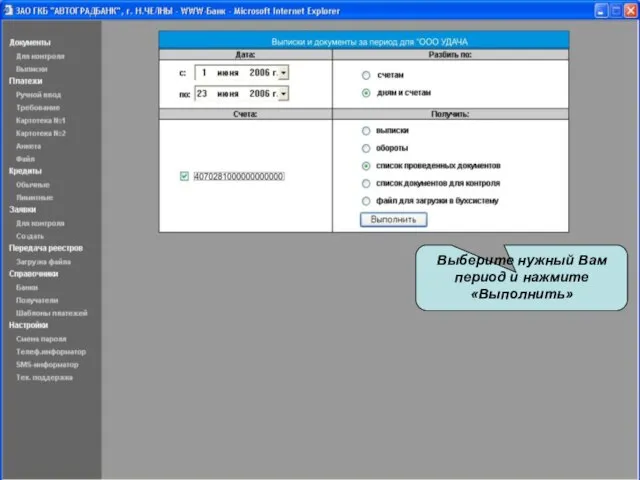
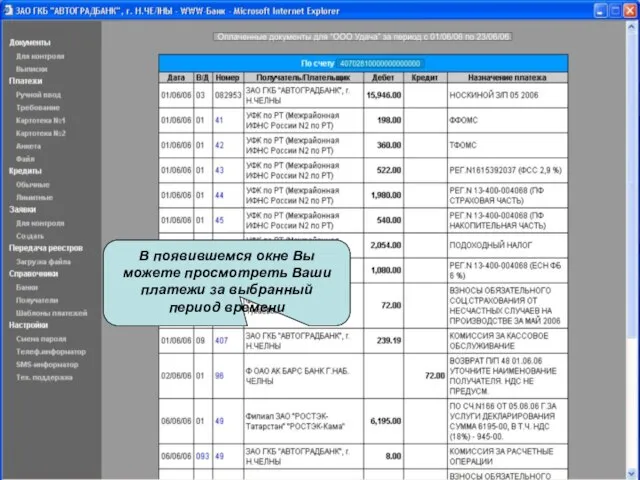

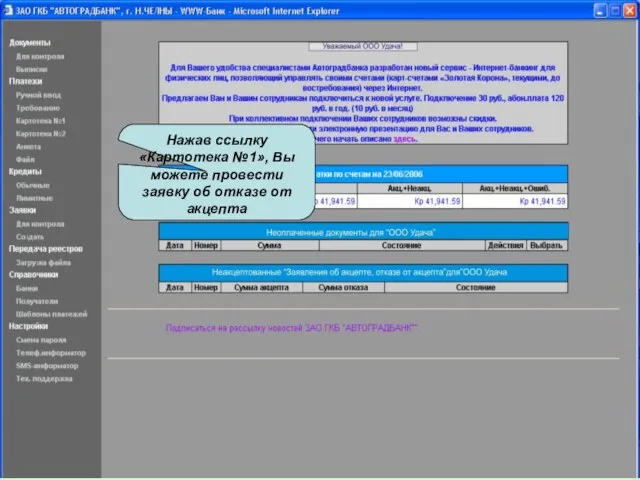
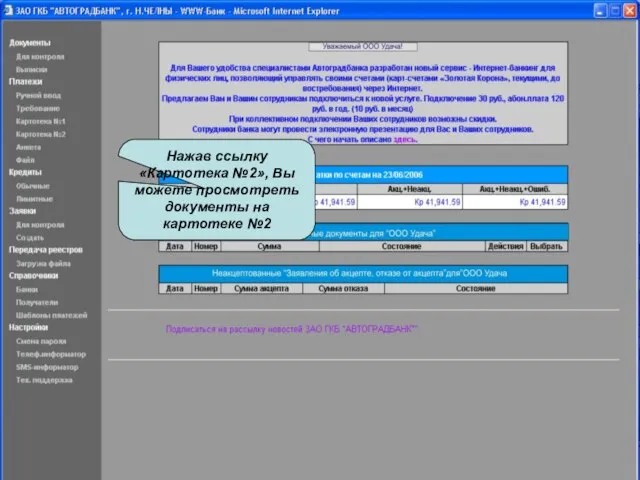
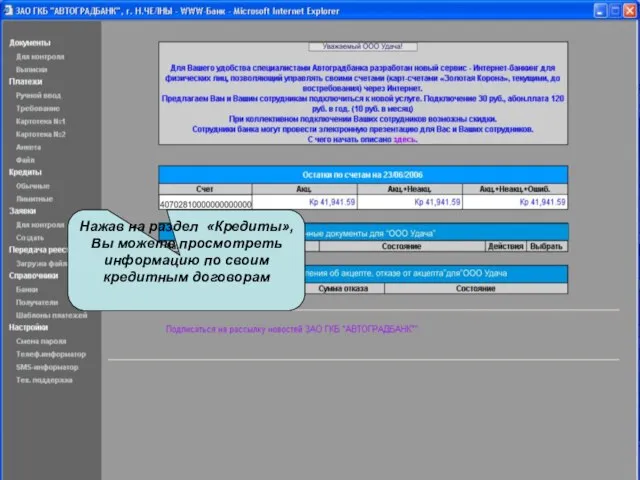
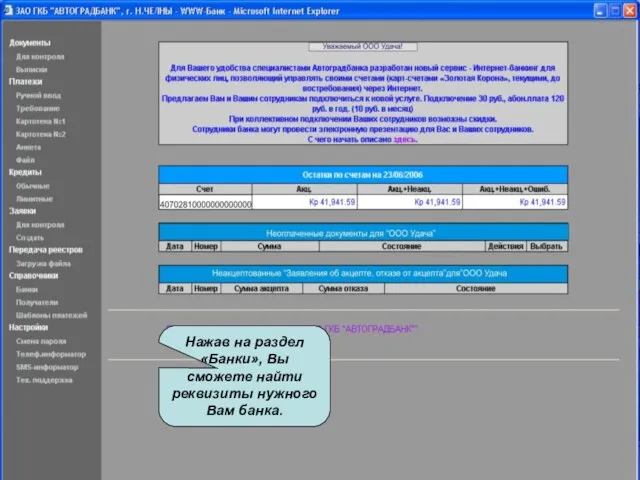
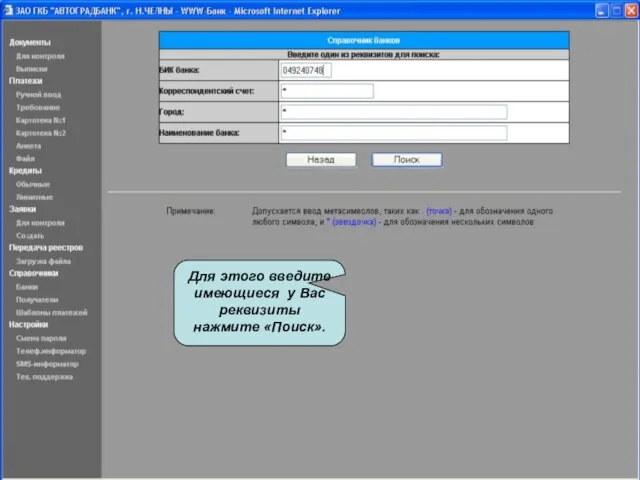
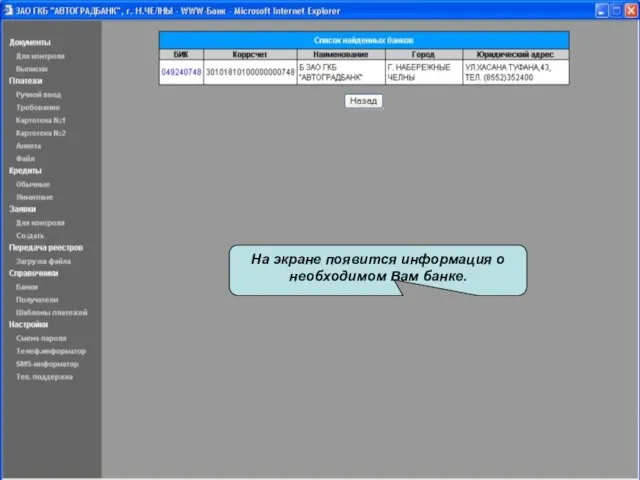
 Our school
Our school Программа кандидата на пост женского студенческого омбудсмена в СГУ Завьялова Эдуарда Дмитриевича
Программа кандидата на пост женского студенческого омбудсмена в СГУ Завьялова Эдуарда Дмитриевича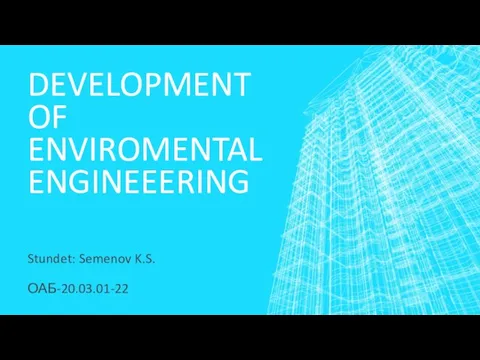 Development of enviromental engineeering
Development of enviromental engineeering СПЕЦИАЛИЗИРОВАННАЯ ОБРАЗОВАТЕЛЬНАЯ ПРОГРАММА ПОВЫШЕНИЯ КВАЛИФИКАЦИИ СПЕЦИАЛИСТОВ ГОРОДСКОГО ХОЗЯЙСТВА ПО НАПРАВЛЕНИЮ «ИННОВАЦ
СПЕЦИАЛИЗИРОВАННАЯ ОБРАЗОВАТЕЛЬНАЯ ПРОГРАММА ПОВЫШЕНИЯ КВАЛИФИКАЦИИ СПЕЦИАЛИСТОВ ГОРОДСКОГО ХОЗЯЙСТВА ПО НАПРАВЛЕНИЮ «ИННОВАЦ Белки
Белки Праздник Белых журавлей
Праздник Белых журавлей Природа и архитектура. Организация архитектурно-ландшафтного пространства
Природа и архитектура. Организация архитектурно-ландшафтного пространства 3D-печать и Робототехника: синергия двух инноваций
3D-печать и Робототехника: синергия двух инноваций Внедрение здоровьесберегающих технологий
Внедрение здоровьесберегающих технологий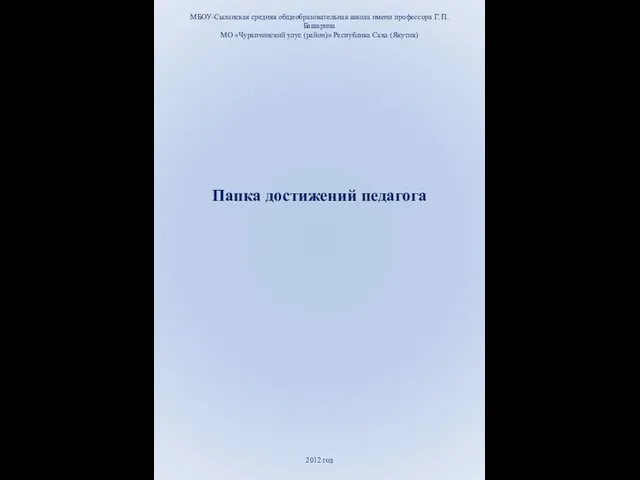 МБОУ-Сыланская средняя общеобразовательная школа имени профессора Г. П. Башарина МО «Чурапчинский улус (район)» Республика Саха (Я
МБОУ-Сыланская средняя общеобразовательная школа имени профессора Г. П. Башарина МО «Чурапчинский улус (район)» Республика Саха (Я Урок литературного чтения
Урок литературного чтения знакомство с миром профессий
знакомство с миром профессий Влияние топливно-энергетического комплекса на окружающую среду Кировской области
Влияние топливно-энергетического комплекса на окружающую среду Кировской области Презентация на тему Мы – жители Вселенной 2 класс
Презентация на тему Мы – жители Вселенной 2 класс ДИПЛОМНАЯ РАБОТА на тему : «Совершенствование обслуживания населения услугами пассажирского транспорта»
ДИПЛОМНАЯ РАБОТА на тему : «Совершенствование обслуживания населения услугами пассажирского транспорта»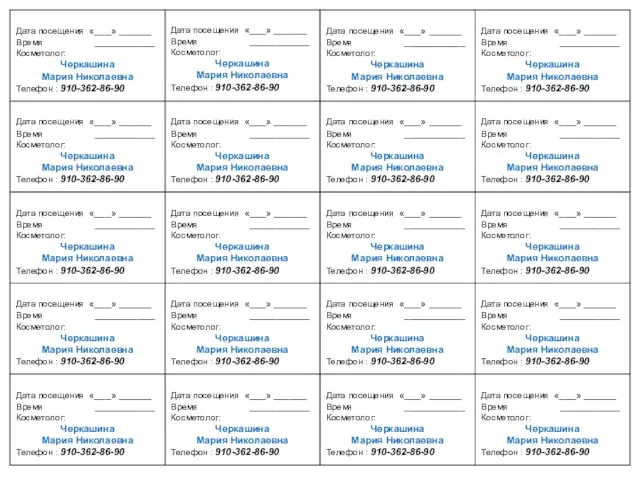 Талон на прием
Талон на прием Активизация учебно-познавательной деятельности слабоуспевающих учащихся через проектную деятельность
Активизация учебно-познавательной деятельности слабоуспевающих учащихся через проектную деятельность Уставный капитал 480 млн. рублей ОАО «Камский Индустриальный парк «Мастер» основано 29 июля 2004 года в городе Набережные Челны на базе
Уставный капитал 480 млн. рублей ОАО «Камский Индустриальный парк «Мастер» основано 29 июля 2004 года в городе Набережные Челны на базе Психология групп С.А. Володина. Малые группы
Психология групп С.А. Володина. Малые группы Настольный теннис
Настольный теннис Доставка Пищевая безопасность
Доставка Пищевая безопасность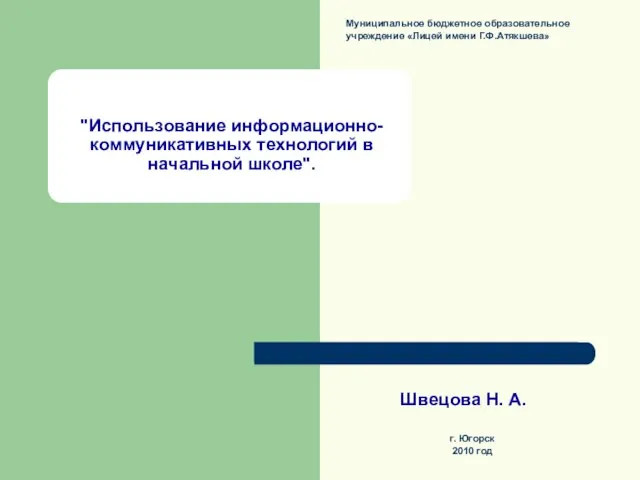 Использование информационно-коммуникативных технологий в начальной школе
Использование информационно-коммуникативных технологий в начальной школе Иисус - наш друг
Иисус - наш друг Дым сигарет с ментолом
Дым сигарет с ментолом Развитие интеллектуальных и творческих способностей школьников
Развитие интеллектуальных и творческих способностей школьников Физкультминутка
Физкультминутка состав чисел до 10 стр 19-20
состав чисел до 10 стр 19-20 Великие испанцы. Часть 9. История искусства
Великие испанцы. Часть 9. История искусства